Hur man får anmälas när Word vill spara ändringar i den vanliga mallen

Mallar i Word är som färdiga dokument. De lagrar formatering, stilar och inställningar för sidlayout, standardtext etc. som gör att du snabbt kan skapa olika typer av dokument. Standardmallen som används för nya tomma dokument är Normal-mallen.
RELATED: Använda mallar för att säkerställa vanlig layout och formatering
Om du gör ändringar i Normal-mallen, sparar Word som standard de här ändringarna utan meddelar dig. Om du vill välja om du vill spara ändringarna i Normal-mallen finns det emellertid en inställning som gör att Word frågar om du vill spara ändringarna. Vi visar dig hur du aktiverar den här inställningen.
OBS! Vi använde Word 2013 för att illustrera den här funktionen.
För att komma åt den här inställningen klickar du på fliken "File".
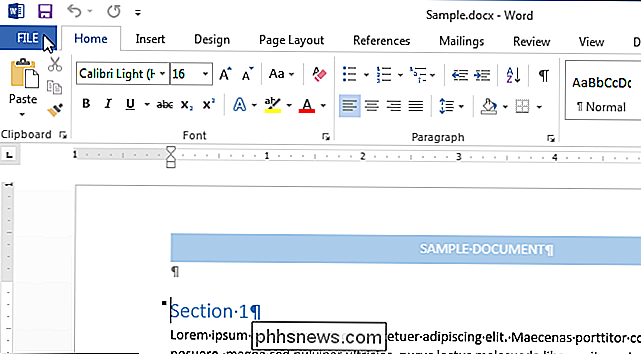
På skärmen bakom scenen klickar du på "Alternativ" i listan med artiklar till vänster.
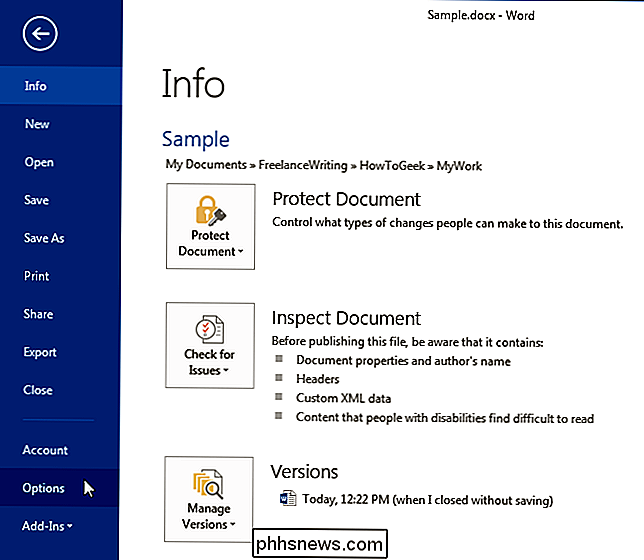
I dialogrutan "Ordalternativ" klickar du på "Avancerat" i listan över objekt till vänster.
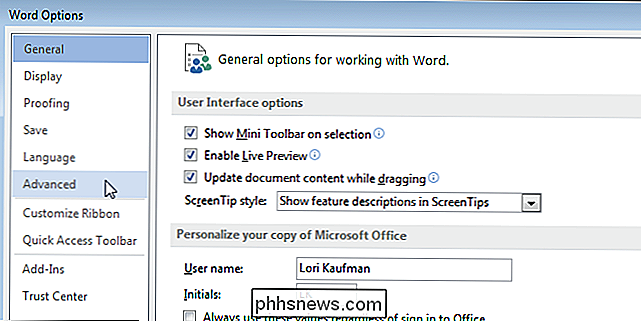
I avsnittet "Spara" väljer du " Snabbt innan du sparar Normal mall "markera kryssrutan så det finns ett kryssrutan i rutan.
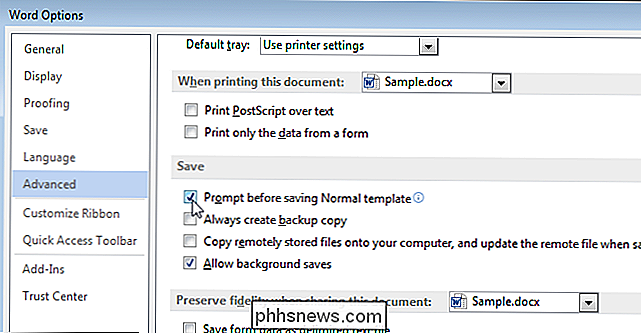
Klicka på" OK "för att spara ändringen och stäng dialogrutan" Word Options ".

Nu får du en bekräftelse dialogrutan när du avslutar Word (inte när du stänger ett dokument) frågar om du vill spara Normal-mallen, som visas i bilden i början av den här artikeln.

7 Skäl att använda en tredjeparts DNS-tjänst
Din Internetleverantör driver DNS-servrar för dig, men du behöver inte använda dem. Du kan använda tredjeparts DNS-servrar i stället, vilket erbjuder en mängd olika funktioner som din ISP antagligen inte gör. Vi har tidigare täckt tredjeparts DNS-servrar som OpenDNS och Google Public DNS tidigare men nu är vi " ll förklara varför du kanske vill ändra din DNS-server.

ÄR M-skivor mer tillförlitliga än andra former av lagring?
Datalagringstekniken fortsätter att utvecklas med varje passande år, men några av de senaste erbjudandenen kanske inte är lika bra för ett val som de verkar först. Med det i åtanke diskuterar dagens SuperUser Q & A-post fördelarna och nackdelarna med M-Discs för att hjälpa en nyfiken läsare att göra det bästa valet för att lagra hans data.


